雖然 Edge 是 Windows 電腦的預設搜尋引擎,但很少有人把它當作主瀏覽器。你有沒有想過, 充分利用此工具如果是這樣,您一定會喜歡了解 2025 年將在 Edge 中發揮作用的最佳擴展和小部件。
到 2025 年將為 Edge 做出貢獻的最佳擴展和小部件
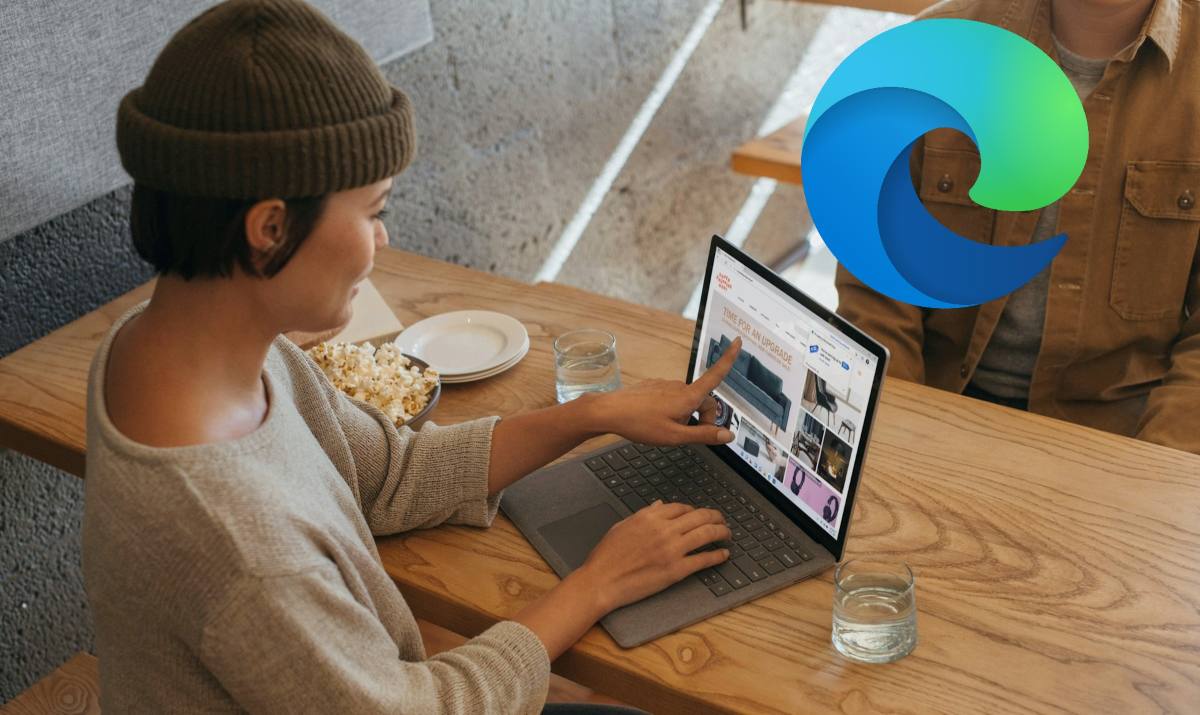
如果你跟我一樣,很久沒在 Windows 電腦上開啟過 Microsoft Edge 了,那你可能會有驚喜。微軟的預設搜尋引擎 近年來發生了很大變化除了整合各種生產力工具外,它現在還可以直接存取 Copilot 的 AI 和一系列自訂選項。
了解對 2025 年 Edge 做出貢獻的最佳擴展和小部件將幫助你 最大限度地壓縮瀏覽器不管怎樣,你的電腦上已經安裝了它。何不嘗試?如果它已經是你最喜歡的瀏覽器,那麼了解它的所有功能以及它能為你的日常生活帶來多大的幫助是個好主意。
當然,這並不是要用各種擴充功能和小部件弄亂你的瀏覽器。而是要 使用那些對你真正有用的工具下面,我們列出了 Edge 提供的一系列擴充功能和小部件,並告訴您如何安裝和啟動它們。讓我們從擴充功能開始。
確實有貢獻的 Microsoft Edge 擴充程序
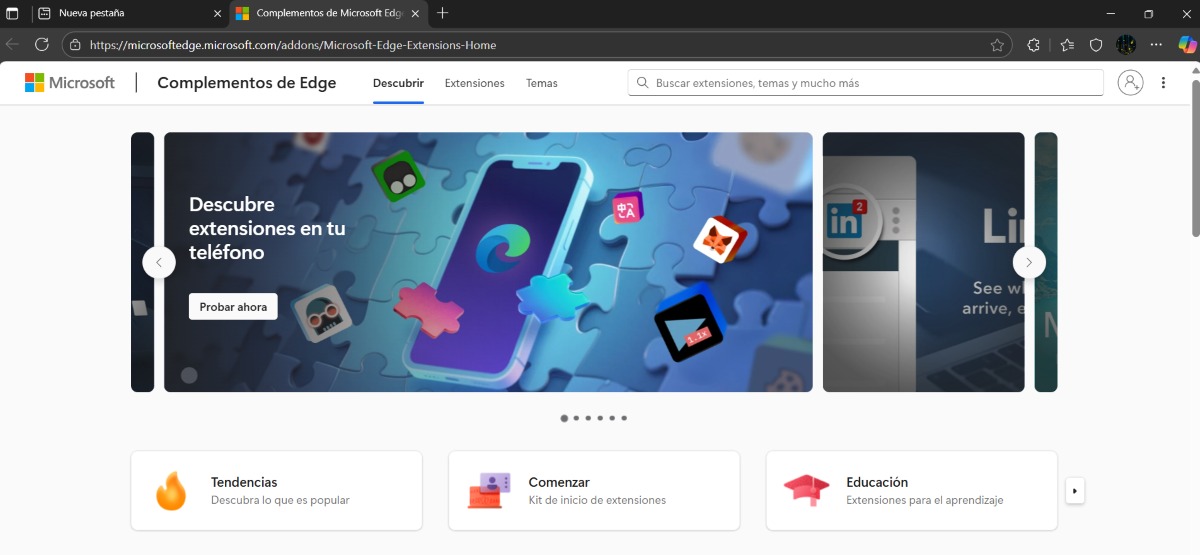
近年來,對 Edge 做出貢獻的擴充功能和小部件的數量和品質都有所提升。說到擴充程序, 這些附加元件為瀏覽器添加了新功能,或改進了現有的功能。種類繁多:購物、生產力、人工智慧、遊戲、隱私和安全、網路開發等。讓我們來看看那些真正增加價值的東西,而不僅僅是用來裝飾你的工具列。
生產力和專注力
我們很多人都在尋找可以幫助我們 組織自己,減少干擾,更專注 當我們在線上工作或學習時。 Edge 有以下幾個附加元件,包括:
- Todoist: 此外掛程式可讓您將待辦事項清單直接整合到瀏覽器中。您可以使用標籤和篩選器管理任務,並從任何網頁新增它們。
- TabXpert: 如果您傾向於打開很多標籤頁,此擴充功能可以幫助您組織和恢復它們。
- 封鎖網站需要更專注?封鎖一段時間的網站,避免分心。
- OneNote Web Clipper如果您使用 Microsoft Notes 應用程序,您可以直接從瀏覽器儲存文章或剪報以供日後參考。
隱私和安全
對 Edge 做出貢獻的最佳擴展和小部件包括: 增強瀏覽時的隱私和安全的附加元件。其中最值得注意的是:
- uBlock起源Chrome 瀏覽器現在無法安裝,但 Edge 瀏覽器可以。毫無疑問,這是目前最好的免費廣告和追蹤器攔截器。
- 比特沃登: 這是一款免費、開源且高度安全的密碼管理器。它可以產生並儲存強密碼,並在您的網站上自動填入。
- 智慧 HTTPS:強制網站盡可能使用加密的 HTTPS 連線。這可以保護您的資料並確保更安全的瀏覽體驗。
寫作與交流
在此類別下,有幾個對 Edge 有貢獻並且必須安裝的擴充功能和小工具。 其中最好的三個是:
- 語言工具: 最受歡迎的文字校正器,適用於幾乎所有網站並支援超過 25 種語言。
- Microsoft 編輯器: 微軟的原生拼字檢查器是 LenguageTool 的絕佳替代方案。
- grammarly破解: 獲得語法糾正、語氣建議、抄襲檢測等功能——全部由人工智慧提供支援。
Microsoft Edge 中的小工具:它們提供什麼以及如何啟動它們
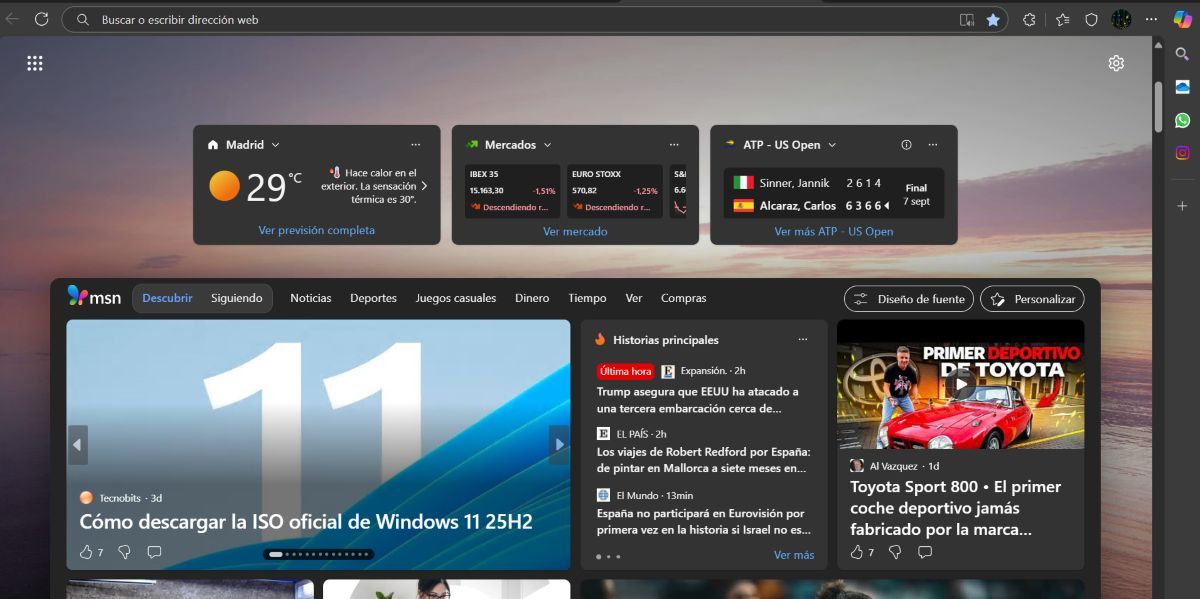
小部件是 Microsoft Edge 瀏覽器的一大亮點,它充分利用了這些功能,使其更具吸引力和實用性。這些互動式小工具也整合到了 Windows 11 作業系統中。它們的作用是 即時提供有用信息,無需打開標籤或手動搜索.
- 天氣: 顯示本地和全球天氣預報並持續更新。它還包括與您所在位置相關的天氣警報。
- 財務: 它允許您查看股票指數、加密貨幣和貨幣的趨勢,而無需訪問複雜的平台。
- 體育: 您可以查看您最喜愛的運動或球隊的即時比分、即將舉行的比賽和頭條新聞。
- 新聞: 根據您的興趣顯示相關標題。
如何 在 Microsoft Edge 中啟用小工具 想一打開瀏覽器就能看到它們?很簡單,只需按照以下步驟操作:
- 開啟 Microsoft Edge 瀏覽器並 更新它 如有必要。
- 點擊圖標 組態 (齒輪)位於搜尋列的右側。
- 在浮動選單中,尋找 顯示小工具 然後撥動開關。就在那裡,撥動開關 顯示來源.
- 向下滾動浮動選單並點擊 管理 該部分的 內容設置.
- 您將被帶到 資訊卡在那裡,打開您想要查看的小部件類型的開關:天氣、休閒遊戲、金融、體育、購物、食譜等。
Microsoft Edge 中的其他有用的自訂選項
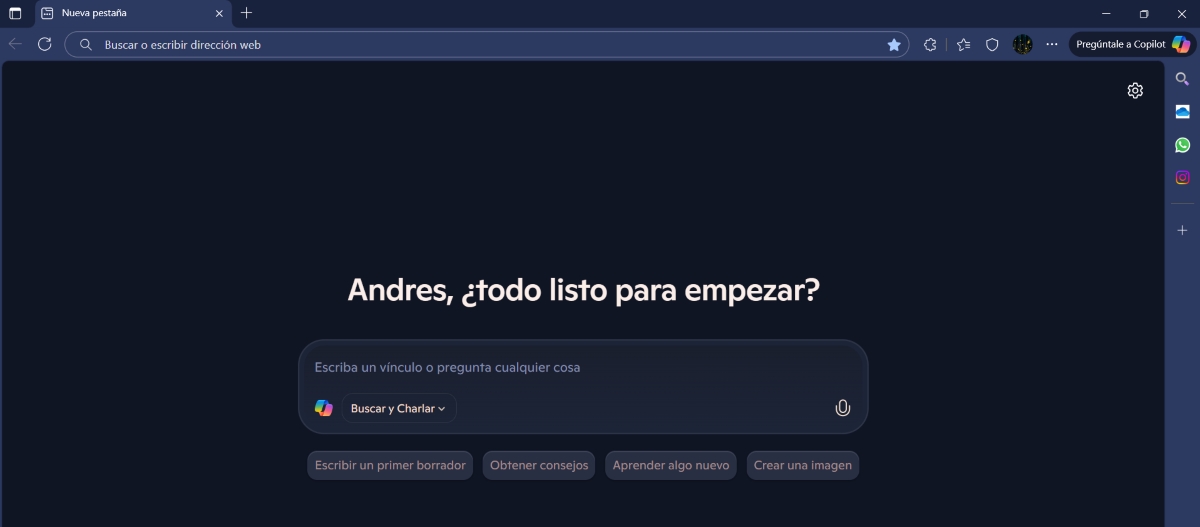
除了對 Edge 做出貢獻的擴展和小部件之外,還有其他特別有用的自訂選項。 Edge 是最可自訂的瀏覽器之一:您可以依照自己的喜好進行調整。看看下面的清單中是否有您尚未嘗試過的選項:
- 側邊欄:您可以將 WhatsApp、OneDrive、Instagram 等應用程式固定到側邊欄來啟用側邊欄。
- 副駕駛按鈕:直接存取 Copilot AI。
- 下降: 允許您在電腦和手機之間傳送文件、筆記和訊息(您必須在手機上安裝 Edge)。
- 副駕駛模式:啟用後(設定 - AI 創新 - 啟用副駕駛模式),您可以使用 Microsoft AI 執行進階搜尋。
- 分屏:在一個標籤中顯示兩個網頁。
- 垂直標籤:在下拉式選單中將選項卡移至左側。
就是這樣!現在你已經了解了對 Edge 做出貢獻的最佳擴充功能和小部件,你可以 盡可能擠壓瀏覽器的各種功能不要把它和你不常用的 Windows 原生應用程式混在一起。試試看,充分利用它的所有優勢,它或許會成為你新的心頭好。
從我很小的時候起,我就對一切與科學技術進步相關的事物都非常好奇,尤其是那些讓我們的生活變得更輕鬆、更有趣的東西。我喜歡了解最新的新聞和趨勢,並分享我對我使用的設備和小工具的經驗、意見和建議。這使我在五年多前成為網路作家,主要專注於 Android 裝置和 Windows 作業系統。我學會了用簡單的語言解釋複雜的事情,以便我的讀者可以輕鬆理解。